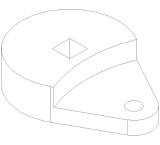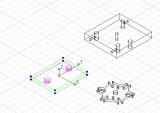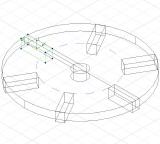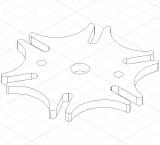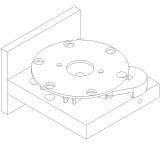TurboCAD-Baugruppen einfach zusammenbauen
Virtueller Klebstoff im Einsatz
Der größte Reiz beim Benutzen von CAD-Software ist das Zusammensetzen der einzelnen Bauteile zu einer Baugruppe, sowie das Überziehen der einzelnen Teile mit einer Textur, um die Baugruppe so realistisch wie möglich wirken zu lassen. Der Einstieg in das Zusammenbauen am PC ist im Fall von TurboCAD etwa holprig, da die Originalhandbücher viele Fragen offen lassen. Mit diesem Kursteil wird sich die Frustration in Grenzen halten, da plastisch beschrieben wird, wie mit TurboCAD tolle Bauteile entstehen. Ein Skript und ein Video runden den Kurs ab, um rasch zu eigenen, erfolgreich zusammengebauten 3D-Körpern zu kommen.
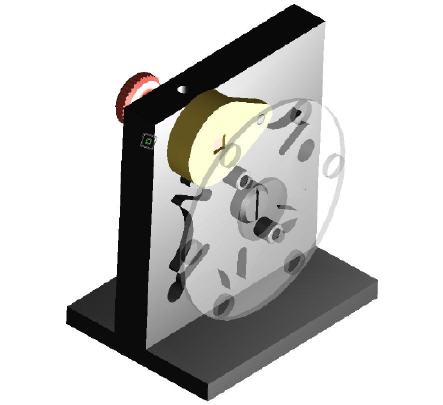
Malteserkreuzschaltung
Wie im Teil 4 des CAD-Kurses festgestellt wurde, ist es in TurboCAD nicht möglich, aus 2D-Elementen erzeugte 3D-Körper zusammenzusetzen, da Funktionen wie etwa „Durch Facette zusammensetzen“ auf derartige Körper nicht anwendbar sind. Daher müssen Bauteile, die später zu einer Baugruppe zusammengebaut werden sollen, aus den 3D-Grundkörpern erstellt werden, die in TurboCAD enthalten sind. Dies ist zwar teilweise sehr umständlich und zeitaufwendig, stellt jedoch, zumindest bis zur Version 16 Pro, die einzige Möglichkeit dar, Zusammenbau-Vorhaben zu verwirklichen.
Für das Zusammenbau-Projekt „Malteserkreuz“ sind die ersten Bauteile relativ rasch erstellt, da diese aus dem 3D-Grundkörper „Quader“ erstellt werden können. Nach dem Aufruf dieses Befehls genügt es, den Punkt anzuklicken, an der der Quader entstehen soll und danach einfach die Abmessungen des 3D-Körpers einzugeben. Wichtig ist es, für diesen Zeichenvorgang unbedingt eine Isometrische Ansicht zu aktivieren, um die korrekte Darstellung sofort prüfen zu können.
Auf dem Quader kann problemlos an jeder Fläche eine Arbeitsebene erzeugt werden. Dies ist wichtig, um die einzelnen Teile korrekt mit Bohrungen et cetera versehen zu können. Am besten werden die Arbeitsebenen mit Namen versehen, damit sie jederzeit rasch wieder aufgerufen werden können. Es ist natürlich klar, dass die Grundkörper umfangreich manipuliert werden müssen, um das gewünschte Bauteil zu bekommen. Mitunter ist es notwendig, Hilfslinie einzuzeichnen, um weitere Grundkörper zur Manipulation heranziehen zu können. Man sollte sich nicht scheuen, dies zu tun. So ist es beispielsweise beim Erstellen des Malteserkreuz-3D-Modells unumgänglich, Hilfslinien einzusetzen, um einen Quader zu erstellen, der später die Nuten ausarbeitet.
Die Radien R11 im Malteserkreuz werden mit einem Zylinder erstellt, der um den Maltesermittelpunkt fünf Mal kopiert wird. Es ist zu beachten, dass in TurboCAD im entsprechenden Eingabefeld eine 6 eingetragen wird, da TurboCAD das Original beim Kopieren mitzählt. Danach sind die erstellten Zylinder von der Hauptkontur abzuziehen, um die typische Malteserkreuz-Kontur zu erhalten.
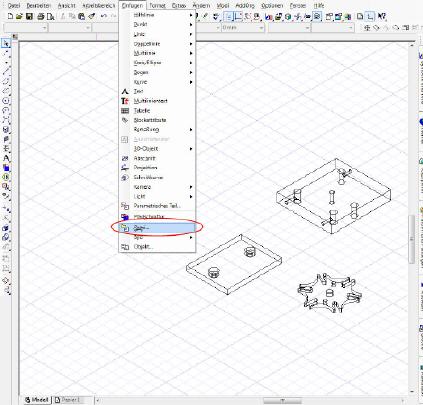
Einzelteile zum Zusammenbau einfügen
2D ist absolut tabu
Rotationssymmetrische Teile lassen sich mit TurboCAD ebenfalls nicht beim Zusammenbau verwenden, da diese aus einer 2D-Kontur erstellt wurden, was TurboCAD moniert, wie bereits festgestellt. Daher gilt: alle Teile müssen aus den 3D-Grundprofilen erstellt werden, wenn diese später zusammengebaut werden sollen. Und das gilt durchgehend. Nicht einmal das Bearbeiten eines 3D-Teils mit einem 2D-Teil ist gestattet. Die Konstruktion dauert durch diese massive Einschränkung ein wenig länger, ist jedoch unumgänglich. Nur wer ausschließlich Einzelteile konstruiert, die niemals mit anderen Bauteilen zu einer Baugruppe zusammengebaut werden müssen, kann sich über diese strenge Regel hinwegsetzen.
Doch ganz so tragisch wie es sich anhört, ist die ganze Sache nicht. Es ist lediglich eine Übungsaufgabe, aus den 3D-Grundbausteinen komplizierte 3D-Bauteile zu konstruieren. Der Rändelmitnehmer beispielsweise lässt sich aus einer ganzen Gruppe von Zylindern und Quadern konstruieren. Dazu fängt man beispielsweise mit dem linken Zylinder an, dockt die folgenden Zylinder an die schon bestehenden Zylinder an und krönt das Ganze dann mit dem Vierkant, der aus einem Quader besteht. Selbstverständlich können Hilfslinien an jeder Stelle der Konstruktion eingezeichnet werden, solange diese nur dem Positionieren der 3D-Körper dienen. In diesem Fall ist dies nur für den Vierkant nötig, da die aufeinander aufbauenden Zylinder für den Rändelmittnehmer von TurboCAD bereits korrekt am jeweils vorhergehenden Zylindermittelpunkt ausgerichtet werden.
Für diese Art der Konstruktion muss nicht jedes Mal eine Arbeitseben erstellt werden. Es genügt, den jeweiligen Zylindermittelpunkt anzuklicken und schon kann der nächste Zylinder eingezeichnet werden. Nur beim Quader funktioniert dies nicht, da dieser drei Scheitelpunkte für seine Konstruktion benötigt. Diese müssen also mit Hilfslinien ermittelt werden, was auch die Erstellung einer Arbeitsebene nötig macht.
Nachdem das Bauteil fertig ist, müssen die einzelnen Bauelemente, aus denen es besteht, mit der Booleschen Funktion „Vereinigung“ zu einem einzigen 3D-Körper verschmolzen werden.
Auch das Rändelmuster kann erstellt werden, ohne auf 2D-Elemente zurückgreifen zu müssen. Dazu wird der 3D-Zylinder verwendet. Es wäre auch der 3D-Keil anwendbar, wenn eine anders gestaltete Grifffläche gewünscht wird, doch ist dessen Handhabung wesentlich schwieriger.
Beim 3D-Zylinder hingegen genügt es, eine 2D-Linie und einen Teilkreis zum Zeichnen des ersten Zylinders einzuzeichnen und diesen dann zu kopieren. Nach dieser Aktion werden die Zylinder vom Hauptkörper „abgezogen“. Übrig bleibt eine griffige, optisch ansprechende Oberfläche für den Mitnehmer.
Wichtig ist beim Erstellen des Rändelmitnehmers, dass das Rändelmuster in der richtigen Reihenfolge hergestellt wird, da sonst Probleme auftauchen. In diesem Zusammenhang sind unbedingt die Fasen 1,5x45 Grad vor der Booleschen Funktion „Differenz“ auf den Zylinder mit dem Rändelmuster anzuwenden, da andersherum die Fasen nahezu nicht mehr angebracht werden können.
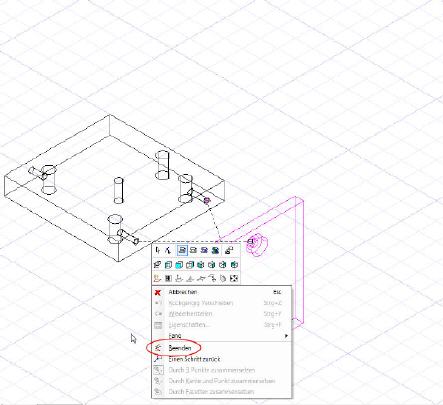
Zusammenbau über zwei Punkte
Rundes aus Rechteckigem
Es ist immer wieder eine neue Herausforderung, zu ergründen, welcher Weg sich am besten eignet, um ans 3D-Ziel zu kommen. Anfangs, wenn man noch nicht mit allen Möglichkeiten in Berührung gekommen ist, die TurboCAD bietet, werden oft unnötig lange Umwege beschritten. Hilfreich ist es, sich immer vor Augen zu halten, dass moderne 3D-Systeme über die Booleschen Funktionen zahleichen Abkürzungen zulassen, um Teile, die auf den ersten Blick schwierig sind, einfach zu erstellen. So ein Teil ist der Mitnehmer des Projekts „Malteserkreuzschaltung“.
Das Teil wird aus einem Quader „herausgearbeitet“. Die Bohrung mit einem Durchmesser von drei Millimeter ist einfach durch einen Zylinder zu erstellen, der vom Hauptteil per Boolesche Funktion „Differenz“„abgezogen“ wird. Auch der Vierkantdurchbruch macht keine Probleme, da auch dieser schnell erstellt ist. Nötig ist dazu nur, Hilfslinien an der Oberkante des Mitnehmer-Quaders zu erstellen, um dort einen Quader für den Vierkantdurchbruch einzuzeichnen. Am schwierigsten ist da noch der Übergang vom großen zum kleinen Radius.
Hier müssen zunächst zwei Kreise mit den Abmessungen der später benötigten Radien gezeichnet werden, um an diesen eine Tangente anzubringen. Diese Tangente wird später zum Erstellen eines Quaders benötigt, der das nicht benötigte Material aus dem Mitnehmer-Quader entfernt, um zur eigentlichen Mitnehmer-Kontur zu gelangen. Weitere Hilfslinien, die maßlich unkritisch sind, doch auf jeden Fall außerhalb des Mitnehmer-Quaders liegen müssen, dienen dazu, den Quader zu erstellen, der später als „Schnittwerkzeug“ dienen soll. Nachdem dieses „Schnittwerkzeug“ erstellt ist, wird es einfach entlang der Linie, die die beiden Bohrungsmittelpunkte schneidet, gespiegelt, was Arbeitszeit spart.
Nachdem beide Schnitt-Quader gezeichnet sind, werden diese von der Hauptkontur „abgezogen“. Danach können sehr einfach die Radien R4 und R11 mit der 3D-Abrunden-Funktion erstellt werden. Das Restmaterial, das zwischen Tangente und Radius R11 stehen blieb, kann mit einer weiteren Abrundungs-Aktion beseitigt werden. Dazu wird ebenfalls je ein Radius R11 eingefügt.
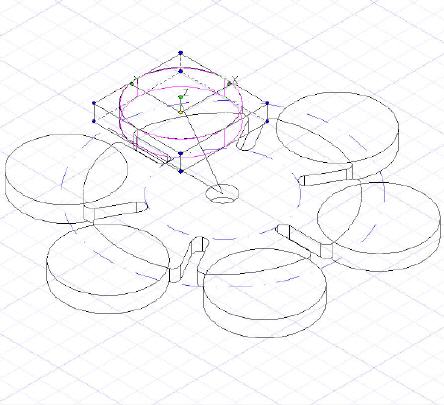
Malteserkreuz aus 3D-Grundkörper erstellt
Zusammenbau
Um den Zusammenbau ausführen zu können, müssen die einzelnen Teile nach und nach in eine gemeinsame Zusammenbauzeichnung eingefügt werden. Das geschieht über das Menü „Einfügen/Datei…“. Es empfiehlt sich nicht, alle benötigten Teile sofort einzubinden, da die Handhabung sonst unnötig kompliziert wird. Vielmehr bietet es sich an, diesen Schritt stufenweise zu bewältigen, indem immer ein oder zwei Teile zusammengebaut werden und das Ergebnis dann als Zwischenschritt gespeichert wird, ehe ein neues Teil dazukommt. Die Abstandshülse muss übrigens nur einmal eingelesen werden. Die zweite Hülse kann durch Kopieren und Einfügen erzeugt werden.
Leider ist TurboCAD in Punkto Zusammenbau sehr schwer zu handhaben, wenn man dies zum ersten Mal versucht. Wenn man schon erste Erfolge hinter sich hat, fällt der Umgang wesentlich leichter. Daher zunächst eine Merkregel: Wenn möglich, zunächst die Flächen der zu verbauenden Teile zueinander ausrichten. Der erste Mausklick gehört demjenigen Teil, das verschoben werden soll. Nachdem die Flächen ausgerichtet sind, sollte man es nicht mehr bewegen und sofort mit den nächsten Funktionen passend positionieren. Besonders praktisch ist die Funktion „Durch 3 Punkte zusammensetzen“. Die Namensbezeichnung ist nicht ganz korrekt, da bereits ein einziger Punkt zur Positionierung erlaubt ist.
Da es in TurboCAD keine „Verrieglung“ für einmal platzierte Teile gibt, ist es nötig, die Teile sofort passend auszurichten und dann nicht mehr zu bewegen. Im Fall Grundplatte/Malterserkreuzträger sind die beiden Punkte der Bohrungen anzuwählen. Da die Bohrungsmittelpunkte bei echten 3D-Körpern von TurboCAD erkannt werden, ist diese Aufgabe rasch erledigt. Per Maus-Rechtsklick wird diese Funktion beendet und das Teil von TurboCAD sofort richtig platziert.
Diese Art des Zusammenbaus kann mit allen Teilen der Malteserkreuzschaltung durchgeführt werden. Am Ende des Zusammenbaus kann den einzelnen Bauteilen noch eine Materialeigenschaft zugewiesen werden, um bereits visuell eine Zuordnung der Materialien festzulegen.
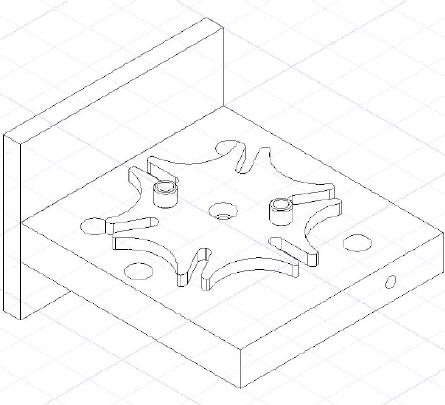
Zusammenbau der 3D-Einzelteile
Weitere grober Fehler
Wenn eine TurboCAD-Zeichnung aus verschiedenen Bauteilen erstellt wurde, nimmt TurboCAD immer die dazugehörenden Zeichnungsvorlagen in die neue Zeichnung mit, was nicht unbedingt von Vorteil ist. Daher soll man sich die Arbeit machen und im Papierbereich vor dem Erstellen der Ansichten einmal alle überflüssigen Blattformate löschen, indem man auf den Zeichnungsrand klickt und aus der erscheinenden Liste jeden überflüssigen Eintrag löscht.
Danach werden alle Bauteile durch Überziehen eines Fangnetzes markiert, eine neue Baugruppe angelegt und anschließend die Ansichten auf bereits in früheren Kursteilen erläuterten Weg bestimmt. Man darf sich nicht von der zunächst „falschen“ Darstellung der Bauteile täuschen lassen. In dem Moment, wo das Teil über die Vorderansicht gezogen wird, wird es automatisch richtig ausgerichtet. Der Rest ist wohlbekannt.
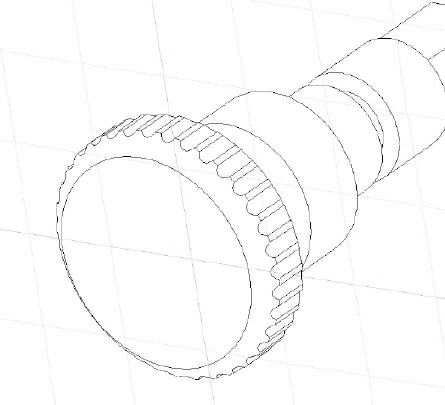
Mitnehmer: aus 3D-Grundkörpern entstanden
Download
Diesen Artikel können Sie hier im PDF-Format [687 KB]
herunterladen.
Ein Skript zum Thema "Zusammenbau von 3D-Teilen" finden Sie hier im PDF-Format [1.605 KB]
.
TurboCAD-Zeichnungen
Alle Zeichnungen als selbstentpackende Exe-Datei finden Sie hier [771 KB] . Zum Auspacken bitte auf die Datei einen Doppelklick anwenden.
War dieser Artikel für Sie hilfreich?
 |
 |
 |
 |
 |
Bitte bewerten Sie diese Seite durch Klick auf die Symbole.
Zugriffe heute: 4 - gesamt: 8398.